Come Recuperare Messaggi Cancellati dai Cellulari Samsung Galaxy / Tab
messaggi di testo sono un aspetto importante della comunicazione e quindi devono essere tenuti in modo sicuro.
 100% sicuro e la privacy degli utenti garantita
100% sicuro e la privacy degli utenti garantita01/08/2023 • Archiviato in: Soluzioni di Recupero Dati • Soluzioni comprovate
I messaggi di testo sono un aspetto importante della comunicazione e quindi devono essere tenuti in modo sicuro. Questo non significa che essi non siano regolarmente persi. Non è raro trovare in una situazione in cui importanti messaggi di testo vengono eliminati accidentalmente o li si perde per altri motivi. Questo è il motivo per cui è essenziale disporre di un sistema di recupero che garantsca di poter ottenere i messaggi di testo indietro rapidamente e facilmente.
Questo articolo non si occupa solo di come recuperare i messaggi di testo persi, ma anche descrive alcuni strumenti che possono aiutare a mantenere il backup dei messaggi per ridurre le probabilità di perderli di nuovo nel prossimo futuro.
- Il Modo Più Facile per Recuperare Messaggi sul Samsung Galaxy
- I 3 Migliori Strumenti per Fare il Backup di Messaggi sul Samsung Galaxy
- Le 5 App Migliori per Inviare Messaggi sul Samsung Galaxy
Il Modo Più Facile per Recuperare Messaggi sul Samsung Galaxy
Ci sono molti modi per recuperare messaggi cancellati dal tuo Samsung Galaxy tablet o telefono ma forse la più facile è l'uso di Dr.Fone - Recupero Dati (Android). Questo è uno strumentto che è specificamente progettato per aiutarti a ritrovare tutti i messaggi persi in semplici passi. Alcune delle sue caratteristiche includono:

Dr.Fone - Recupero Dati (Android)
Il 1° software di recupero del mondo per smartphone e tablet Android.
- Recuperi i dati Android scansionando direttamente il tuo telefono & tablet Android.
- Anteprima e recuperi selettivamente quello che vuoi dal tuo telefono & tablet Android.
- Supporta vari tipi di file, tra cui WhatsApp, Messaggi & Contatti & Foto & Video & Audio & Documenti.
- Supporta oltre 6.000 modelli di dispositivi Android & vari Sistemi Operativi Android.
Qui è descritto come usare Dr.Fone - Recupero Dati (Android) per recuperare messaggi di testo da un dispositivo Samsung.
Passo 1: Installa ed esegui Dr.Fone sul tuo computer. Connetti il tuo Samsung Galaxy al computer usando cavi USB.

Passo 2: Potresti dover abilitare il debug prima che Dr.Fone possa continuare. Segui i passi mostrati nella prossima finestra per ottenere un processo di debug con successo.

Nota: Potresti dovere scollegare il tuo dispositivo durante il processo di debug. Non ci sono problemi purché ti ricordi di ricollegare il dispositivo quando il processo è completo.
Passo 3: Scegli il tipo di file su cui fare la scansione. In questo passo dovresti scegliere "Messaging", poi clicca "Next".

Passo 4: Prima di fare la scansione dei messaggi cancellati sul tuo Samsung, dovrai scegliere il modo, di solito conviene usare il primo "Modalità Standard", aiuterà a risparmoiare tempo. Se non trovi i messaggi che ti servono, potrai scegliere "Modalità Advanced " .

Passo 5: Ora clicca su "Start", Dr.Fone avvierà la scansione dei dati sul tuo dispositivo.

Passo 6: Non appena la scansione è completa, tutti i messaggi recuperati verranno visualizzati nella finestra dei risultati. Scegli quelli che vuoi recuperare e clicca su "Recover"

I 3 Migliori Strumenti per Fare il Backup di Messaggi sul Samsung Galaxy
1.Samsung Kies
Samsung Kies è il software ufficiale di Samsung per tutti i dispositivi Samsung. Oltre a permettere di eseguire facilmente il backup di tutti i tuoi messaggi di testo come pure altri file, Kies ti manderà anche una notifica quando è disponibile un aggiornamento del firmware per il dispositivo.
Pro
- Notifica l'utente quando ci sono aggiornamenti del firmware
- Funziona molto bene per permettere il trasferimento dati usando cavi USB o Wi-Fi
- È disponibile sia per Mac che per Windows
Contro
- Nessuno
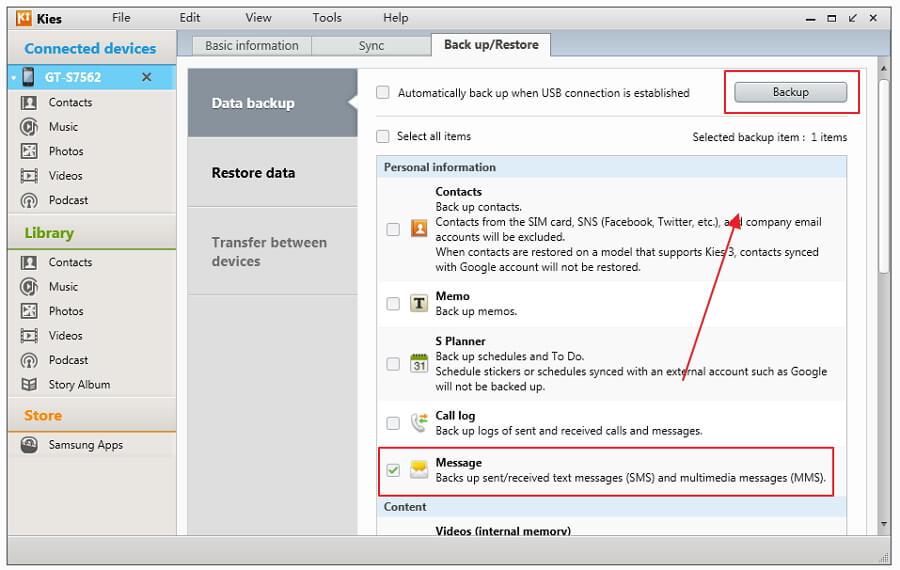
2.MoboRobo
MoboRobo è un efficace strumento di gestione per dispositivi Android e iOS. Funziona anche su tutte le piattaforme permettendoti di trasferire facilmente i contatti tra dispositivi iPhone e Android. Funziona anche molto bene per aiutarti a eseguire il backup di tutti i dati inclusi contatti, messaggi di testo e registri delle chiamate, documenti e file multimediali.
Pro
- Trasferisci facilmente i dati tra dispositivi utilizzando cavi USB o Wi-Fi.
- Consente il trasferimento di dati da iPhone ad Android e viceversa.
- Funziona con tutti i dispositivi Android.
Contro
- Non disponibile per utenti Mac.
- Non è ancora uno strumento ampiamente utilizzato o ampiamente riconosciuto.
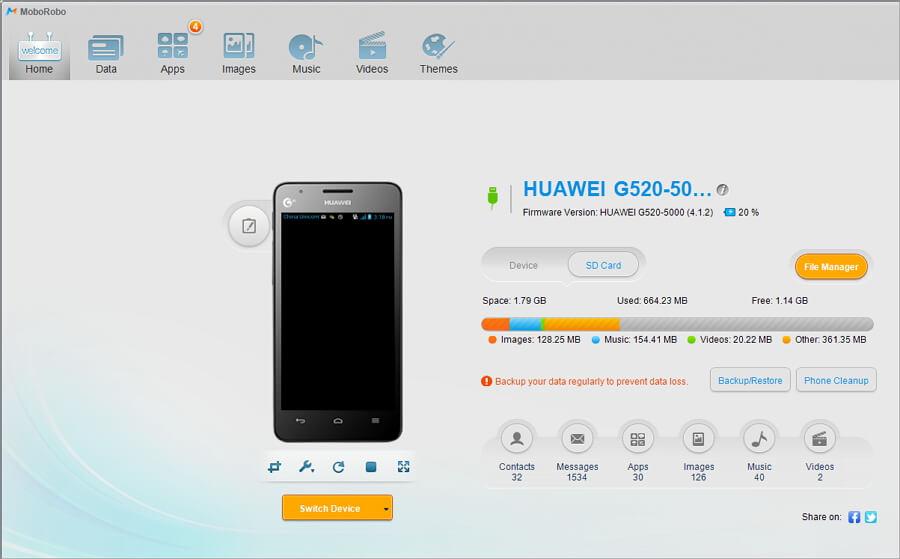
3.Dr.Fone - Backup Telefono
Dr.Fone - Backup Telefono (Android) è uno strumento ben sviluppato per aiutarti a eseguire il backup dei dati, inclusi i messaggi di testo sul tuo dispositivo Android. È possibile utilizzare un cavo USB per collegare il dispositivo al programma. Wondershare Dr.Fone include anche funzionalità aggiuntive che ti consentono di trasferire musica/contatti/foto da un dispositivo a un altro dispositivo, rimuovere la schermata di blocco del dispositivo e persino trasferire i dati delle app social tra dispositivi diversi.
Pro
- Ti consente di eseguire il backup di quasi tutti i dati sul tuo dispositivo Samsung.
- È molto facile da usare
- Funziona come uno strumento di gestione dei dati Samsung all-in-one.
Contro
- Non è gratis

Le 5 App Migliori per Inviare Messaggi sul Samsung Galaxy
1.Textra
Textra è una delle applicazioni di messaggistica più popolari per il Samsung Galaxy. Viene fornito con un sacco di funzioni che dovrebbero impressionare anche il hard-core degli utenti. Le sue opzioni di personalizzazione includono vari colori a tema, le notifiche, le impostazioni a livello di contatto. Inoltre è dotato di schedulazione degli SMS, la messaggistica di gruppo, il blocco degli SMA e la funzione di risposta rapida.
Pro
- Le sue funzioni di personalizzazione rendono molto facile la messaggistica
- Può essere scaricato gratuitamente
Contro
- Niente
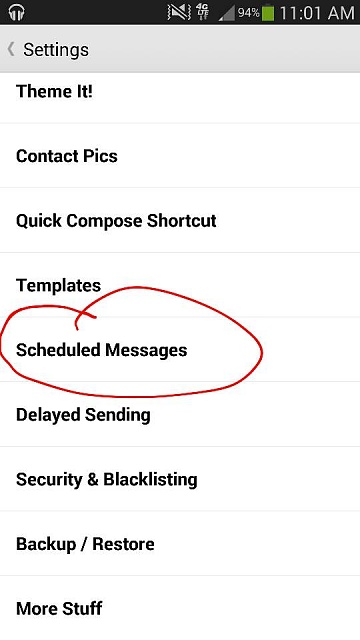
2.Google Messenger
Google Messenger è lo strumento migliore se vuoi un'applicazione di messaggistica affidabile. Fa il suo lavoro fatto senza farsi notare troppo. È semplificato e anche se ti permetterà di personalizzare i messaggi in termini di contatti, testo di gruppo e anche messaggi audio, non ha caratteristiche extra come i temi.
Pro
- È facile da usare
- Puo' essere scaricato gratuitamente
Contro
- Non ha funzioni extra
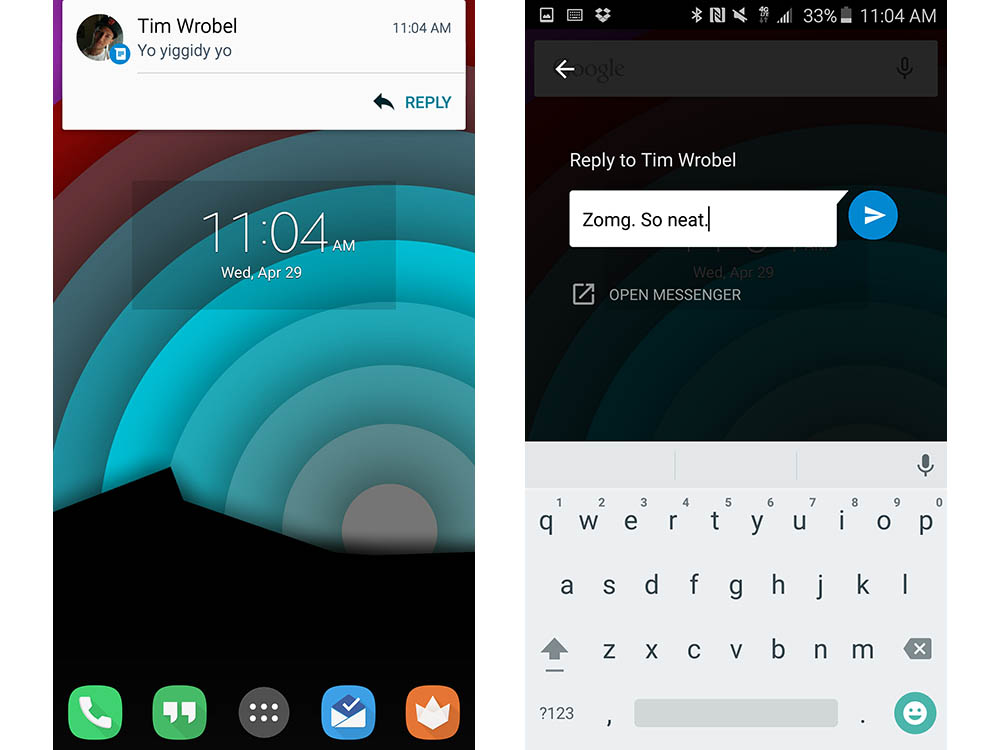
3.Hello
Hello è una app semplice da usare che non arriva con troppe personalizzazioni. È stata progettata per inviare messaggi e solo questo. Tuttavia è disponibile con un tema chiaro o scuro a seconda delle tue preferenze.
Pro
- È facile da usare
- Offre SMS gratis agli amici che la usano come te
Contro
- Non offre molte opzioni di personalizzazione

4.Go SMS
Con centinaia di opzioni di personalizzazione Go SMS è una delle applicazioni di messaggistica più robuste nel settore. Con essa otterrai opzioni come la crittografia dei messaggi, notifiche di pop-up, invio ritardato, blocco degli SMS e anche backup su cloud e molte altre.
Pro
- Estremamente efficace
- Possibilità di scegliere tra centinaia di opzzioni di personalizzazione
Contro
- Alcume delle personalizzazioni sono a pagamento
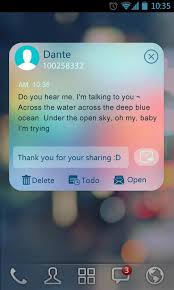
5.Chomp SMS
Chomp SMS è dotato di varie funzioni che includono il blocco delle app, liste nere e schedulazione degli SMS oltre a fare quello che una normale applicazione di messaggistica dovrebbe fare e farlo bene. È compatibile sia con utenti che sono alla ricerca di una app semplice da usar per inviare messaggi che per utenti hard-core alla ricerca di temi e fronzoli.
Pro
- È facile da usare
- Viene fornito con molte opzioni di personalizzazione
Contro
- Niente
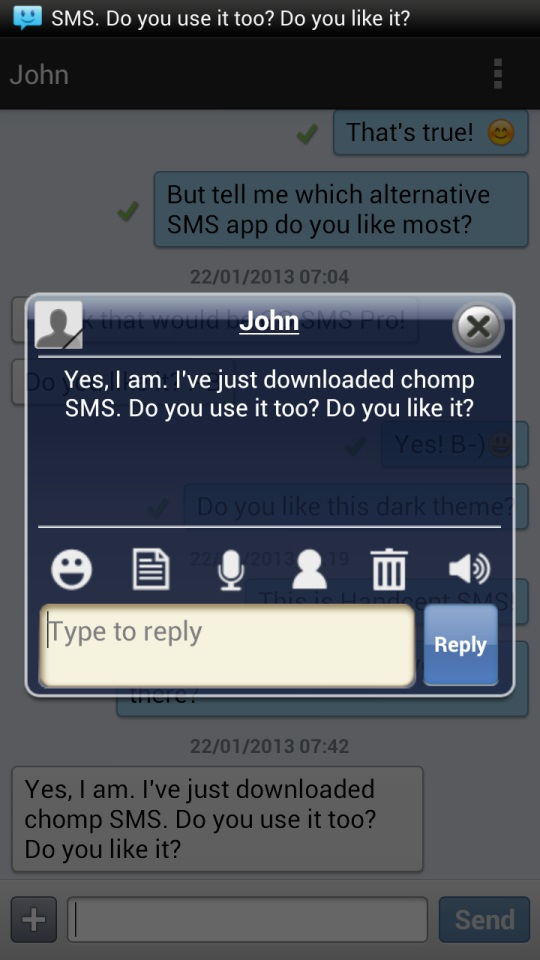
Potrebbe Piacerti Anche
- 1 Recupera i File Android
- 1.1 Recupera Foto Cancellate Su Android
- 1.2 Recupera File Su Android
- 1.3 Recupera Foto Su Android
- 1.4 Recupera Video Cancellati Su Android
- 1.5 Applicazioni per Recupero File di Android
- 1.6 Recupera File Cancellati Su Android
- 1.7 Cestino di Android
- 1.8 Recupera Registro di Chiamate Cancellato Su Android
- 1.9 Recupera Musica Cancellata Su Android
- 1.10 Recupera Contatti Cancellati Su Android
- 1.11 Recupera Dati Su Nexus 6
- 2 Alternative al Recupero Dati Android
- 3 Risoluzione dei Problemi Per Android
- 3.1 Recupero Perzonalizzato su Android
- 3.2 Riavvia Android
- 3.3 Riavvia Le App Su Android
- 3.4 Applock Per Android
- 3.5 Blocca Applicazioni Su Android
- 3.6 Android Bloccato in Modalità Download
- 3.7 Android.Process.Acore Ha Fermato
- 3.8 Modalità Provvisoria Android
- 3.9 Modalità di Recpero Android
- 3.10 Risolvi il Brick nei Telefoni Android
- 3.11 Problemi di Huawei
- 3.12 Problemi di Batteria Huawei





Nicola Massimo
staff Editor